25 секретов Word, которые упростят работу
13 апреляТехнологииmacOS
Рассказываем, как автоматизировать рутину и ускорить оформление текста в версиях редактора для macOS и Windows.
Поделиться
01. Вставка даты и времени
Быстро вставить сегодняшнее число, месяц и год позволяет комбинация клавиш Shift + Alt + D в Windows и Shift + Option + D в macOS. Дата отобразится в формате ДД.ММ.ГГГГ.
Такую же операцию можно проделать и со временем при помощи сочетания Shift + Alt + T в Windows и Shift + Control + T в macOS.
2. Быстрая смена регистра
С теми, кто ещё не владеет слепым методом набора, Caps Lock может сыграть злую шутку. Если вы случайно его включите и не посмотрите вовремя на экран, рискуете набрать приличный кусок текста, который придётся удалять и переписывать с нуля из-за одной неудачно задетой клавиши. Но выделив нужный фрагмент документа и нажав Shift + F3, вы легко измените регистр с заглавного на строчный.
3. Перемещение курсора по словам
Когда вы управляете курсором с помощью стрелок на клавиатуре, он движется по одному символу. Чтобы «ускорить» перемещение, зажмите вместе со стрелкой клавишу Сtrl в Windows или Option в macOS — курсор будет перескакивать от слова к слову.
4. Перемещение пунктов списка
Если нужно изменить очерёдность элементов списка, не обязательно вырезать их из одного места и вставлять в другое. Вместо этого достаточно выделить содержание пункта, который надо переместить, нажать Shift + Alt в Windows и Shift + Control в macOS, а затем подвинуть элемент в нужную позицию стрелками на клавиатуре.
5. Выделение нескольких отдельных фрагментов текста
Очень полезная функция, которая позволяет выделять непоследовательные фрагменты текста. Удерживайте Ctrl в Windows или Command в macOS и выбирайте нужные куски документа с помощью мышки.
6. Буфер обмена
Word запоминает всё, что вы копируете, и любой из этих элементов можно всегда найти в расширенном буфере обмена (только в Windows). Он вызывается кликом по одноимённой кнопке и может содержать историю за всё время работы, пока вы редактируете документ и не закрыли его.
Он вызывается кликом по одноимённой кнопке и может содержать историю за всё время работы, пока вы редактируете документ и не закрыли его.
Если включить соответствующую опцию в меню «Параметры» буфера обмена, его можно будет быстро вызвать двойным нажатием Ctrl + C.
7. Быстрое создание скриншотов
Если вы пишете инструкцию или обзор сервиса и вам нужно вставить в текст скриншот, это очень просто сделать с помощью стандартного инструмента. Нажмите на кнопку c камерой на вкладке «Вставка» и Word покажет все активные окна. По клику на любое из них снимок выбранного окна автоматически добавится в документ.
8. Вставка чисел прописью
Если в документе много сумм, которые необходимо дублировать прописью, работу значительно упростит один трюк. Нажмите Ctrl + F9 в Windows и Fn + Option + F9 в macOS, а когда появятся фигурные скобки, впишите в них число, используя такой синтаксис: =4589\*cardtext. Затем нажмите F9 в Windows и Fn + Option + F9 в macOS — и число после знака равно будет записано прописью.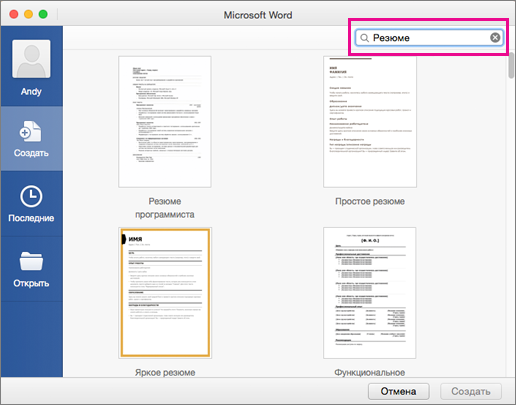
9. Расстановка переносов
Переносы улучшат читаемость, а также избавят текст от длинных пустых интервалов между словами. Вы можете расставить их сами или довериться компьютеру. Для этого перейдите на вкладку «Макет» (Windows) или «Разметка страницы» (macOS), кликните «Расстановка переносов» и выберите вариант «Авто».
10. Неразрывные пробелы
Иногда при переносах отрезаются инициалы от фамилий или единицы измерения от чисел. В подобных случаях, чтобы не страдала читаемость документа, удобно и правильно использовать неразрывные пробелы. Благодаря им слова и другие элементы текста «слипаются» и никогда не окажутся на разных строках. Для этого вместо обычного пробела используйте в нужных местах сочетание Ctrl + Shift + пробел.
11. Водяной знак
Для дополнительной защиты содержимого документа можно добавить водяной знак на каждую из страниц. Перейдите на вкладку «Дизайн» и выберите пункт «Подложка» (Windows) или «Конструктор» → «Водяной знак» (macOS) и задайте нужные параметры. Можно выбрать текст в стандартном оформлении из готовых шаблонов или добавить свой, или установить в качестве водяного знака рисунок.
Можно выбрать текст в стандартном оформлении из готовых шаблонов или добавить свой, или установить в качестве водяного знака рисунок.
12. Повтор предыдущей команды
Если вы нажмёте F4, то Word продублирует последнее действие, которое вы совершили в документе. Это может быть ввод текста, последовательное удаление нескольких строк, применение стилей для разных фрагментов и многое другое.
13. Постановка ударения
Ставить ударение в Word проще простого. В Windows для этого установите курсор после буквы, на которой должно стоять ударение, и, удерживая левую клавишу Alt, введите 769 с дополнительного цифрового блока клавиатуры. Если он не работает, убедитесь, что включили клавишу Num Lock.
В macOS сначала следует добавить раскладку Unicode Hex, перейдя в «Настройки» → «Клавиатура» → «Источники ввода». Затем поставьте курсор после ударной гласной и, зажав Option, введите 0301.
14. Настройка ленты
Верхняя лента с кнопками в Word отличается очень гибкими настройками. Чтобы к ним перейти, проделайте путь из меню «Файл» → «Параметры» → «Настроить ленту» в Windows или из меню Word → «Параметры» → «Лента и панель» в macOS. Здесь можно вынести на панель нужные вам функции, которых раньше там не было, и удалить те, которыми вы не пользуетесь. Более того, вы можете удалять или создавать свои собственные вкладки с разными командами.
Чтобы к ним перейти, проделайте путь из меню «Файл» → «Параметры» → «Настроить ленту» в Windows или из меню Word → «Параметры» → «Лента и панель» в macOS. Здесь можно вынести на панель нужные вам функции, которых раньше там не было, и удалить те, которыми вы не пользуетесь. Более того, вы можете удалять или создавать свои собственные вкладки с разными командами.
15. Быстрое выделение
Для выделения текста мы часто пользуемся перетаскиванием. Но гораздо быстрее и точнее действовать с помощью кликов: двойной клик выделит слово, а тройной — весь абзац.
Также клик по нумерации или маркерам списка выделит только их и позволит изменять цифры или символы отдельно от текста пунктов, например задавать особое форматирование.
16. Выделение большого куска текста
Чтобы быстро выделить целую страницу или несколько страниц текста, установите курсор в начало нужного фрагмента и кликните мышкой с зажатым Shift в его конце.
17. Быстрое перемещение по документу
Навигацию по документу сильно ускоряют несколько комбинаций:
- Ctrl + Page Down в Windows и Command + Page Down или Command + Fn + стрелка вниз в macOS — следующая страница;
- Ctrl + Page Up в Windows и Command + Page Up или Command + Fn + стрелка вверх в macOS — предыдущая страница;
- Ctrl + стрелка вверх в Windows и Command + стрелка вверх — предыдущий абзац;
- Ctrl + стрелка вниз в Windows и Command + стрелка вниз — следующий абзац;
- Ctrl + Home в Windows и Command + Home или Command + Fn + стрелка влево в macOS — переход в начало документа;
- Ctrl + End в Windows и Command + End или Command + Fn + стрелка вправо в macOS — переход в конец документа.

18. Вставка новой страницы
Вместо лихорадочного нажатия Enter, пока курсор не съедет на следующий лист, быстрее, удобнее и, что немаловажно, правильнее добавить страницу с помощью функции разрыва. Для этого достаточно нажать Ctrl + Enter в Windows и Command + Enter в macOS.
19. Изменение папки для сохранения по умолчанию
По умолчанию Word сохраняет все файлы в облако. Чтобы изменить это, нажмите F12, кликните по кнопке «Сервис» и выберите «Параметры сохранения», а затем укажите нужную папку в пункте «Расположение локальных файлов по умолчанию». В этом же меню вы можете задать формат документов по умолчанию, параметры автосохранения и другие настройки.
20. Очистка форматирования
Для того, чтобы вернуть тексту исходное форматирование, нужно нажать комбинацию клавиш Ctrl + пробел. После этого к выделенному фрагменту применятся настройки по умолчанию.
21. Word в качестве менеджера задач
Если вы большой поклонник Microsoft и Word в частности, то можете использовать его даже в качестве менеджера задач. Правда, для начала придётся немного постараться.
Правда, для начала придётся немного постараться.
Включите вкладку «Разработчик» в настройках верхней ленты, как было описано выше. Перейдите в появившийся раздел и кликните по элементу «Флажок», чтобы начать добавлять пункты контрольного списка с чек-боксами.
22. Вертикальное выделение текста
Текст в Word можно выделять построчно не только горизонтально, но и вертикально. Для этого удерживайте Alt и используйте курсор мышки для выбора нужного фрагмента.
23. Блокировка документа паролем
Чтобы защитить документ с помощью пароля, в macOS перейдите во вкладку «Рецензирование» и выберите опцию «Защитить документ», в Windows — зайдите в меню «Файл» → «Сведения» → «Защита документа». Однако помните, что если вы забудете пароль, то восстановить его никак не получится.
24. Подстрочный и надстрочный ввод
В документах с формулами или вспомогательными индексами часто нужно вводить надстрочный текст, например для математических степеней. Сделать это можно сочетанием Shift + Ctrl + = в Windows и Shift + Command + = в macOS. Для ввода подстрочных знаков следует использовать Ctrl + = в Windows и Command + = в macOS.
Сделать это можно сочетанием Shift + Ctrl + = в Windows и Shift + Command + = в macOS. Для ввода подстрочных знаков следует использовать Ctrl + = в Windows и Command + = в macOS.
25. Быстрый запуск Word
Самый быстрый способ открыть Word в Windows с клавиатуры — нажать клавишу Win и ввести W. Поскольку приложение будет первым в списке подсказок, останется лишь нажать Enter.
В macOS принцип тот же: вызвать Spotlight сочетанием Command + пробел (Option + Command + пробел), ввести W и нажать Enter.
Читайте также 🧐
- 3 способа уменьшить размер документа в MS Word
- 11 онлайн-сервисов для проверки правописания
- 10 отличных текстовых редакторов для разных платформ
Фото для резюме — Требования к фотографии в резюме
Как составить резюме, которое понравится руководству компании и повысит мои шансы на трудоустройство? Вам нужно прикрепить фото? Как работодатели реагируют на резюме без фото?
Попробуем ответить на эти вопросы в этой статье.
Содержание
- Зачем нужны фотографии в резюме
- Требования к фотографии в резюме
- Как НЕ нужно фотографироваться для резюме
- Как нужно фотографироваться для резюме
- Одежда
- Внешний вид и поза
- Обстановка
- Выражение лица
- Как вставить фото в резюме
Зачем нужны фотографии в резюме
Прежде всего, следует отметить, что фотографии включены в резюме не для «конкурсов красоты», а для того, чтобы привлечь внимание работодателя к соискателю. Люди, набирающие на работу, бегло просматривают множество резюме в день, и их внимание в первую очередь привлекают сообщения, содержащие фотографии кандидата на данную должность. Благодаря наличию фото можно составить первое впечатление о человеке, определить пол, возраст, внешность, а если фото понравится руководителю, вероятность того, что он начнет просматривать резюме, намного выше.
Наличие фотографии в резюме может иметь психологический эффект, который благоприятствует соискателю и вселяет уверенность. Поэтому следует выбрать правильное фото, оно должно быть уместным, а лицо на нем должно быть дружелюбным.
Поэтому следует выбрать правильное фото, оно должно быть уместным, а лицо на нем должно быть дружелюбным.
Кроме того, следует помнить, что наличие фотографии в вашем резюме, особенно для руководящих должностей, — это простая вежливость, потому что люди на руководящих должностях в компании являются ее лицом: они организуют презентации, выступают на собраниях компании и комментируют СМИ. Поэтому соискатели должны выглядеть по-деловому, грамотно представив себя на фотографиях в своем резюме.
То же самое и с людьми, занимающимися продажами. Их внешний вид и то, как менеджер по продажам приветствует покупателя, определяет, вернутся ли они снова после первой покупки.
Однако отсутствие фото не означает, что резюме на такие должности не учитывается работодателями, но резюме с фото в таких вариантах будет иметь определенное преимущество.
Претенденты на вакансии, не требующие презентационных встреч, и соискатели могут подать свое резюме без фотографии, и это не будет проблемой.
При этом следует руководствоваться принципом, что лучше отправить резюме без фото, чем вставлять нерелевантное фото.
Требования к фотографии в резюме
Для того, чтобы фото резюме было представлено наилучшим образом, необходимо соблюдать следующие правила:
Чтобы произвести хорошее впечатление на работодателя, лицо должно выглядеть дружелюбным, с открытой невольной улыбкой (но не смехом).
Женщины знают, что бывает дневной и вечерний макияж. Для резюме лучше использовать дневной макияж. При этом следует избегать ярких цветов. Также нецелесообразно использовать какие-либо модные тенденции в макияже (тени, синий цвет, накрашенные брови и т. д.). Ведь претендент поступает на работу, а не на «конкурс красоты».
Маникюр (если виден) лучше покрасить в нейтральный розовый цвет, и этого достаточно.
Не зря существует пословица «Знай свою одежду, знай свой мозг», поэтому однозначного ответа на вопрос о выборе одежды нет. Это зависит от выбранной вами работы.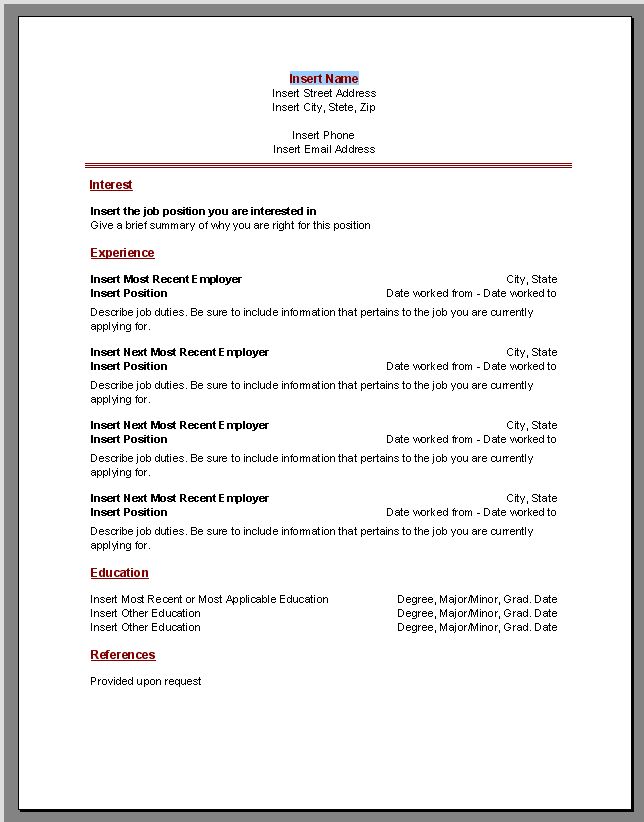 Самое главное в фото-костюме должно соответствовать уровню и направлению, принятому профессионалами на выбранную должность.
Самое главное в фото-костюме должно соответствовать уровню и направлению, принятому профессионалами на выбранную должность.
Например, для специалистов в области финансов и банковского дела, бухгалтеров, трейдеров, юристов, менеджеров компаний и т. д. Будет достаточно темного костюма и светлой рубашки с нежным галстуком.
ИТ-специалисты, работники рекламных агентств и маркетологи могут одеваться более творчески. Но, опять же, без преувеличения.
Внимание. Обычная одежда лучше смотрится на фото, чем костюм в клетку или тесьму.
При съемке важны фон и освещение. Лучше использовать нейтральный фон для приближения к свету. Цвет лица и одежды не должны смешиваться.
Не рекомендуется фотографировать на фоне письменных столов, мониторов, оргтехники, морских пейзажей или других природных пейзажей. Это фото только о соискателе как о потенциальном сотруднике, поэтому оно не должно отвлекать работодателя лишними деталями.
Также желательно избегать контрастных теней, полусвета.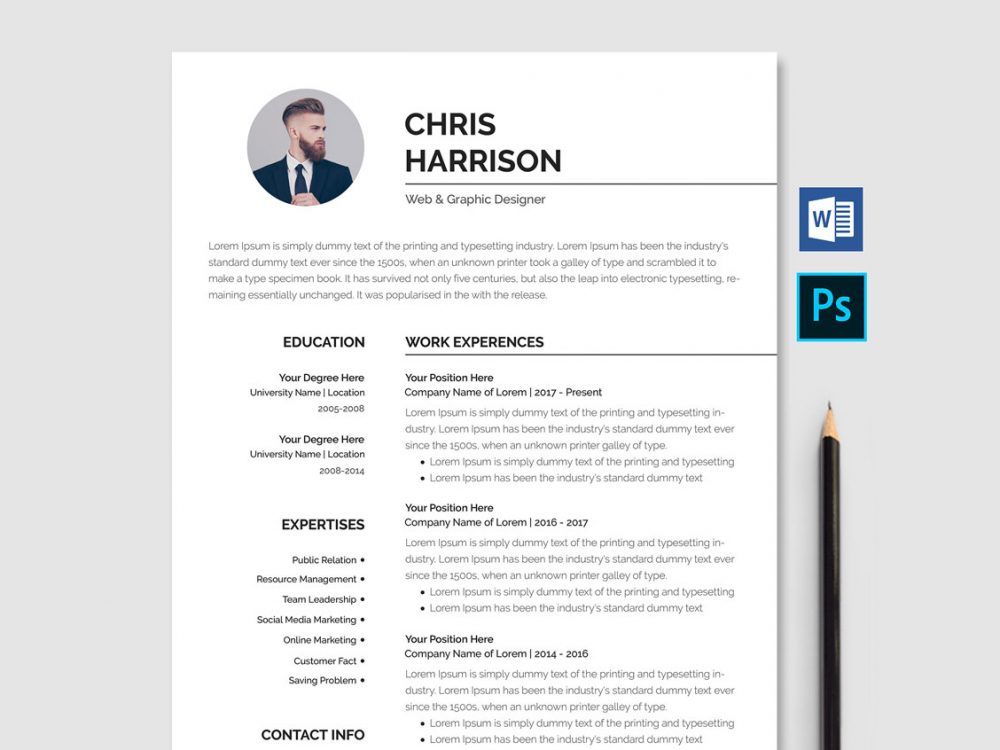 Следует использовать две вспышки или отдельный экран.
Следует использовать две вспышки или отдельный экран.
- Обработка цветной или черно-белой фотографии
Фотография в резюме должна помочь соискателю произвести хорошее впечатление на работодателя. Этой логики следует придерживаться при фотографировании для вашего резюме. В то же время для фотосъемки следует использовать камеры высокого класса, чтобы не получить размытое изображение.
Соискатели нередко включают в свое резюме заранее сделанные фотографии. Поэтому, когда вы приходите на собеседование, невольно возникает вопрос: что произошло с кандидатом между отправкой резюме и прибытием на собеседование?
Следует помнить, что фото должно помочь работодателю узнать и запомнить кандидата на работу, а не увидеть, как он выглядел раньше.
Нередко можно найти вырезки с чьим-то лицом, которые присутствовали в момент, когда была сделана фотография, на фотографиях вашего резюме. Это может свидетельствовать о легкомысленном отношении соискателя работы. Такое фото недопустимо — лучше отправить резюме без фото, чем с таким фото.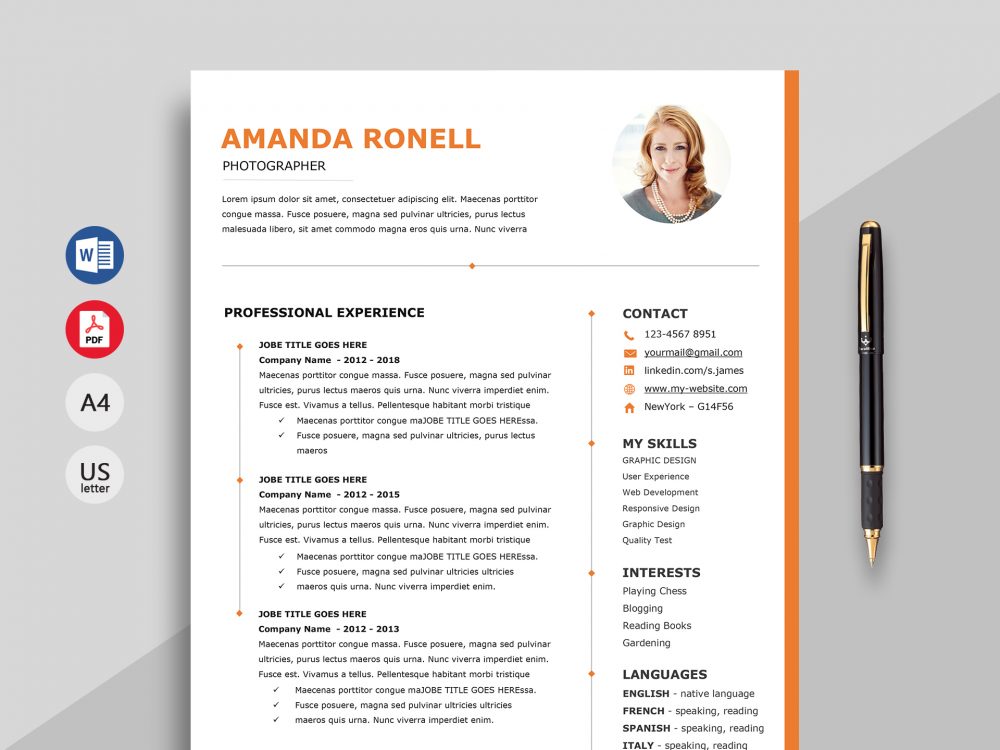
Также недопустимы фото в нижнем белье или в провокационных позах. Такие фотографии обычно сразу отвергаются.
Формат фото должен быть таким, чтобы на нем было видно не только лицо, но и туловище до пояса. Этот человек должен смотреть в центр резюме, а не наоборот.
На вопрос: — Где взять хорошее фото для резюме? — Можете ответить — только профессиональный фотограф. Конечно, перед процедурой желательно убедиться в его профессионализме в деловой фотографии. Множество красивых свадебных фото — не показатель.
Как НЕ нужно фотографироваться для резюме
- Никаких фотографий по телефону в зеркале (работодатель подумает, что у кандидата нет друзей, готовых сфотографироваться)
- Нет фотографий из туалета.
- Девушкам следует искренне улыбаться, а парням не делать строгих и свирепых лиц, как если бы они делали фото на паспорт.
Наиболее частые ошибки при съемке:
- Фотография не соответствует времени.
- Фотография сделана в неформальной обстановке (на природе, дома или где-нибудь на пляже).

- Заявитель был сфотографирован на паспортной фотографии с каменным лицом.
- Фото в полный рост.
- В компании друзей или других людей.
Конечно, сначала работодатель исследует опыт и квалификацию кандидата. В то же время привлекательная фотография может выделить соискателя среди конкурентов.
Как нужно фотографироваться для резюме
- Идеально, если на фото четко видно лицо кандидата, с легкой естественной улыбкой, без ненужного фона или группы людей.
- Не забывайте о своей профессии, старайтесь выглядеть бизнесом и показать свое рабочее место. Например, если кандидат секретарь — подумайте, как она выглядит за столом?
- В случае солидных компаний фото должно быть по пояс.
- Размер фото должен быть стандартным: 4 * 3 см. Фотография может быть цветной или черно-белой, но желательно цветная фотография.
- И самое главное — это очарование. Вы должны попытаться произвести на себя хорошее впечатление, чтобы вы понравились работодателю.

Одежда
Кандидатам-мужчинам рекомендуется делать фото в костюме, рубашке и галстуке или хотя бы без галстука.
В случае кандидатов допускается фото в деловой одежде или в аккуратной (неприметной) кофточке. Если рисунок большой, лицо должно быть практически без макияжа, но ухоженным, с аккуратной стрижкой.
Не рекомендуется вставлять в документы фотографии на паспорт и другие фотографии, которые были сделаны. Вряд ли они подойдут для резюме.
Внешний вид и поза
Внешний вид кандидата должен соответствовать следующим требованиям:
- Соискатель на фото должен выглядеть серьезно, без легкомысленного и откровенного взгляда перед кафе, на вечеринке, на капоте автомобиля, в лесу на отдыхе и т. д.
- Появление кандидата должны соответствовать бизнес-взгляд: нет ярких цветов в одежде, не вырезы, короткие юбки и цвета макияжа. Короче говоря, все должно быть в меру.
- Для солидных компаний, то желательно, чтобы сделать снимок крупным планом на талии, так что вы можете видеть человека заявителя функции из выше.

Обстановка
Фотография должна быть сделана в бизнес-среде, и предпочтительно на нейтральном фоне. Если соискатель работает, картина может быть сделана на рабочем месте. Категорически не рекомендуется фотографировать в баре, на пляже, на кухне и т.д.
Лицо близко к лицу. Не фотографируйте полного уровня.
Ваш стиль декорирования также должен быть бизнес, в зависимости от профессии выполняется, и не должны быть слишком исследовать.
Выражение лица
Выражение должно быть ослаблено, с приветливой улыбкой, но никогда от смеха. Прицел должен быть направлен в сторону объектива, но не под углом (не так, как будто это была паспорт).
Фотографии должны быть в курсе, а не фотографии из прошлого.
Внимание. Помните — лучше отправить свое резюме без фотографии, чем пристроить плохое.
Как вставить фото в резюме
Это не является необходимым для вашего резюме, чтобы иметь фотографию, если руководство компании не требует, чтобы он выглядит представительным.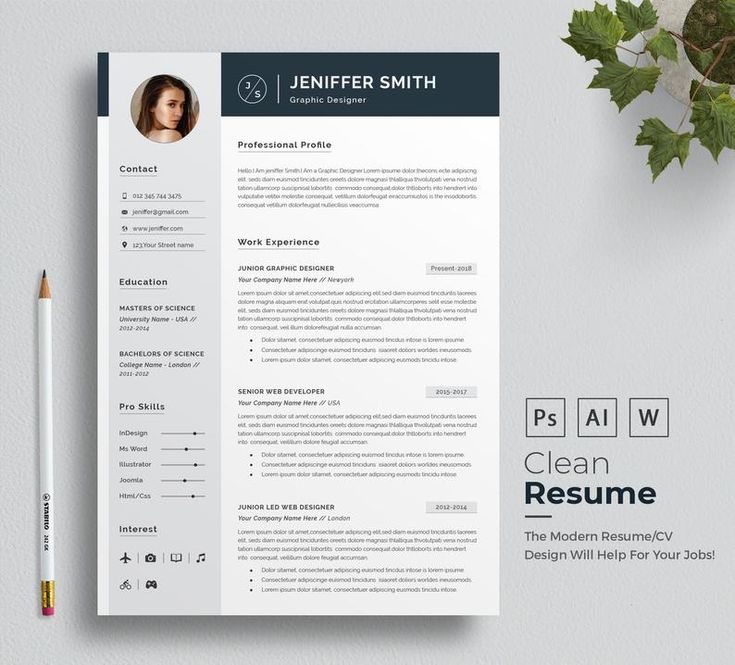 В то же время, хорошо наклеены фотографии можно увеличить шансы на положительное решение о трудоустройстве.
В то же время, хорошо наклеены фотографии можно увеличить шансы на положительное решение о трудоустройстве.
Чтобы вставить картинку на ваше резюме, соискатель будет нужно:
- Текстовый редактор установлен на вашем компьютере.
- Фото, предпочтительно в формате * .png
- Графический редактор, установленный на вашем компьютере.
- Browser.
Пожалуйста, следуйте шаг за шагом инструкции, чтобы вставить фотографию в форме резюме:
- Прежде всего, выбрать картинку, которая будет подходящей для резюме по мнению соискателя. Для этого необходимо отправить изображение на свой компьютер после съемки.
- Если есть другие символы в кадре, чтобы сделать снимок с помощью графического редактора. Надо взывать к нему так, чтобы оставшаяся часть фотографии не могут быть видны конечности удаленных людей. С тем же редактором, при необходимости, вы можете повысить резкость изображения как можно больше.
- Если заявитель знает, как использовать «Photoshop» может улучшить качество не очень хорошее изображение, ретуширование изображения.
 Это должно быть сделано очень тщательно, так что нет никаких следов ретуши.
Это должно быть сделано очень тщательно, так что нет никаких следов ретуши. - Чтобы вставить картинку на ваше резюме вы должны открыть файл с письменным резюме в текстовом редакторе (например, Word). Затем выберите изображение в редакторе и скопировать их в память компьютера буфера с помощью «Копировать» вариант редактора. Затем, в текстовом редакторе открыть файл Word, поместите курсор в поле, где будут скопированы изображения и нажмите кнопку «Вставить» из главного меню редактора. Затем отрегулируйте размеры изображения и настроить параметры упаковки.
- ЕслиРезюме поиск работы был введен в интернет-ресурс, такой как SuperJob или HeadHunter, в котором он зарегистрирован, откройте главную страницу сайта и после входа в свою учетную запись, выберите «Моё резюме».
- Способ вставки изображения может варьироваться в зависимости от места. Например, в SuperJob вы можете вставить изображение, используя резюме-браузер. Чтобы отправить фотографию, нажмите на поле слева от позиции.
 В всплывающем окне отображается требование к сайту для параметров изображения. Если все устраивает, нажмите на кнопку «Обзор» и выберите изображение для загрузки.
В всплывающем окне отображается требование к сайту для параметров изображения. Если все устраивает, нажмите на кнопку «Обзор» и выберите изображение для загрузки.
Чтобы загрузить фотографию в резюме на Headhunter, человек ищет работу придется открытьРезюме и используя опцию «Добавить», нажмите на прямоугольном фото на верхней части верхнего угла слева.
- Некоторые веб-сайты, предлагающие возможность размещения резюме предложить возможность отправить фото только через профиль окне настройки на вашем счете, используя опцию «Отправить фото».
Редактирование и управление добавлением фото к резюме онлайн Онлайн
Формы заполнены
Формы подписаны
Формы отправлены
Начните бесплатно
Загрузите ваш документ в редактор PDF
Введите в любом месте или подпишите вашу форму
Печать, электронная почта, факс, или экспорт
2 90 прямо сейчас! Редактировать pdfПрограммное обеспечение PDF «все в одном»
Единая таблетка от всех проблем с PDF. Редактируйте, заполняйте, подписывайте и делитесь — на любом устройстве.
Редактируйте, заполняйте, подписывайте и делитесь — на любом устройстве.
Начать бесплатную пробную версию
Как удалить резюме изображения
01
Зайдите на сайт pdfFiller. Войдите в систему или создайте свою учетную запись бесплатно.
02
Используя защищенное веб-решение, вы сможете работать быстрее, чем когда-либо.
03
Введите Mybox на левой боковой панели, чтобы попасть в список файлов.
04
Выберите образец из списка или нажмите Добавьте новый , чтобы загрузить тип документа со своего настольного компьютера или мобильного телефона.
Как вариант, вы можете быстро импортировать нужный образец из известных облачных хранилищ: Google Drive, Dropbox, OneDrive или Box.
05
Ваш файл откроется в многофункциональном PDF-редакторе , где вы сможете настроить образец, заполнить его и подписать онлайн.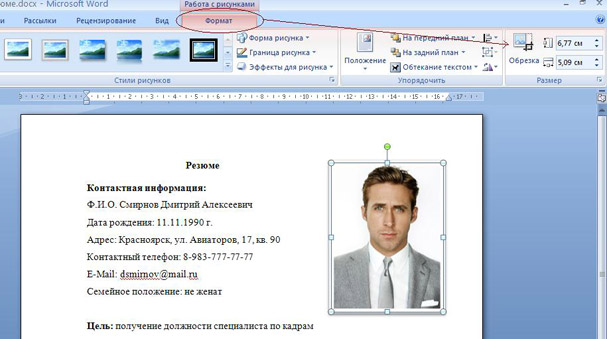
06
Эффективный набор инструментов позволяет вводить текст в документ, вставлять и редактировать графику, комментировать и т. д.
07
Используйте превосходные функции для включения заполняемых полей, перестановки страниц, даты и электронной подписи формы PDF для печати.
08
Нажмите кнопку ГОТОВО , чтобы завершить изменения.
09
Загрузите вновь созданный документ, раздайте, распечатайте, нотариально заверите и многое другое.
Как возобновить удаление изображения
Связанные функции
Что говорят наши клиенты о pdfFiller
Убедитесь сами, прочитав отзывы на самых популярных ресурсах:
01.08.2017
11.03.2019
Часто задаваемые вопросы о pdfFiller
Ниже приведен список наиболее частых вопросов клиентов.
Если вы не можете найти ответ на свой вопрос, не стесняйтесь обращаться к нам.
Стоит ли размещать свою фотографию в резюме 2019?
Где разместить фотографию в резюме. Если вы решите включить фотографию в свое резюме, рекомендуется разместить ее вверху страницы. Фотография должна быть профессиональным портретом, похожей или такой же, которую вы использовали для своего профиля LinkedIn.
Стоит ли размещать свою фотографию в резюме 2018?
Подводя итог, вы никогда не должны помещать фотографию, изображение или любое другое изображение в этом отношении в свое резюме. Сначала он будет отсканирован системой ATS, и он не может читать фотографии, поэтому он просто отправит ваше резюме в корзину, и менеджеры по найму никогда его не увидят.
Должны ли вы включать фотографию в свое резюме?
Некоторые эксперты по карьере скажут вам, что вы никогда не должны помещать свою фотографию в свое резюме. … Если вы поместите фотографию в свое резюме, вы раскроете некоторые из этих деталей. Если позже работодатель проведет с вами собеседование, но не наймет вас, это открывает возможность подачи иска о дискриминации.
… Если вы поместите фотографию в свое резюме, вы раскроете некоторые из этих деталей. Если позже работодатель проведет с вами собеседование, но не наймет вас, это открывает возможность подачи иска о дискриминации.
Как выделить свое резюме в 2018 году?
Создайте отдельное резюме для каждой вакансии. … Начните свое резюме с искренней миссии … Усильте свой онлайн-персонаж.
Как разместить фото в резюме?
Каркас от пояса вверх. … Одевайтесь профессионально. … Прическа и макияж должны быть нейтральными. … Держите мимику и жесты рук нейтральными. … Избегайте реквизита. … Думайте о фото на паспорт, а не о селфи в Facebook. … Попросите кого-нибудь помочь.
Как долго должно быть мое резюме 2018?
Объем вашего резюме должен основываться на вашем опыте и типе работы, которую вы ищете. Для заявителей начального уровня меньше значит больше. Стремитесь к резюме на одну страницу. Это то же самое для большинства сотрудников, переходящих в новую область карьеры.
Для заявителей начального уровня меньше значит больше. Стремитесь к резюме на одну страницу. Это то же самое для большинства сотрудников, переходящих в новую область карьеры.
Где разместить свою фотографию в резюме?
Размещение фотографии Если вы добавите свою фотографию в свое резюме, разместите ее в верхней трети страницы. Размещение его в правом верхнем углу является распространенным вариантом. Компенсируя это, вы оставляете много места в основной части резюме.
Стоит ли размещать свою фотографию в резюме?
В большинстве случаев резюме — это первая возможность, которую рекрутеры и менеджеры по найму должны рассмотреть для вас на работу. … Карьерный коуч, составитель резюме и менеджер по персоналу – все говорят ДЕНЬГАМ, что вы никогда не должны помещать свою фотографию в свое резюме.
Должен ли я помещать свою фотографию в сопроводительное письмо?
Если вы не отправляете портфолио в модельное агентство или фото в голову, чтобы претендовать на роль, вы не должны включать фотографию в сопроводительное письмо и резюме. Даже в этом случае отправляйте фотографии только по специальному запросу.
Даже в этом случае отправляйте фотографии только по специальному запросу.
Нужно ли фото в резюме?
Обычно это CV, Curriculum Vitae и Resume. Не делайте этого. Не добавляйте свою фотографию в резюме, пока вас об этом не попросят. Фотографии требуются только для определенных типов должностей, таких как модели, актеры и т. д.
Другие готовые к использованию шаблоны документов
Поиски, связанные с резюме Удалить изображение
как изменить изображение в шаблоне резюме Word
Упрощенные рабочие процессы электронной подписи
Подписывайте, отправляйте на подпись и отслеживайте документы в режиме реального времени с помощью signNow.
Начать бесплатную пробную версию
4 причины, по которым вам не следует добавлять фото в резюме — CareerCloud
/ Команда CareerCloudАнализы и мнения, представленные на Career Cloud, являются нашими собственными. Мы можем получать комиссионные за покупки, сделанные после перехода по ссылкам в нашем контенте. Учить больше.
Возможно, вы удивитесь, но одна из основных ошибок, которую допускают многие недавние выпускники при приеме на работу, — включение фотографии в свое резюме. В отличие от социальных сетей, где фотография профиля является нормой, резюме обычно не включают изображения, если только это не является понятным требованием отрасли, например, моделинга или актерского мастерства.
4 причины, по которым вам не следует добавлять фотографию в свое резюме
Слишком много информации
Часто говорят, что картинка стоит тысячи слов. В резюме фотография, говорящая «тысячу слов», может означать неприятности. Другими словами, вы можете рассказать работодателю о вас больше, чем вы хотите, чтобы он знал.
В резюме фотография, говорящая «тысячу слов», может означать неприятности. Другими словами, вы можете рассказать работодателю о вас больше, чем вы хотите, чтобы он знал.
Было проведено большое количество исследований, показывающих, как определенные черты лица связаны с определенными чертами личности. Например, несколько исследований доказали, что высокие скулы ассоциируются с напористостью и агрессивностью, а «детское лицо» или более жирное лицо ассоциируется с состраданием и дружелюбием.
Независимо от того, верно это для вас или нет, вы можете ожидать, что работодатель будет читать ваше лицо и делать суждения, которые не имеют отношения к рассматриваемой должности.
Вы можете подвергнуться дискриминации
Хотя ваше резюме, безусловно, не будет включать вашу религию, возраст, расу, пол, сексуальную ориентацию, этническую принадлежность, статус инвалидности или что-либо, что может быть легко подвергнуто дискриминации, фотография скажет все это еще до того, как вам позвонят.
Это отвлекает
Люди по своей природе являются визуальными существами, и во многих отношениях это делает их немного поверхностными. Естественно, нам очень трудно пытаться не судить кого-то по его внешности, одежде, прическе, чувству моды и другим визуальным признакам. Вы можете думать, что голливудская красавица может принести вам работу, но на самом деле это может сделать наоборот и заставить вас выглядеть не очень умной блондинкой.
Кроме того, помещая фотографию в свое резюме, вы позволяете работодателю отвлечь внимание от других профессиональных аспектов резюме, таких как образование, квалификация, навыки, опыт, награды и т. д., которые более важны.
д., которые более важны.
Система отслеживания кандидатов может отклонить его.
У многих работодателей нет времени просматривать каждое резюме по отдельности, поэтому они используют системы отслеживания кандидатов (ATS), чтобы сделать эту работу за них. Некоторые из этих систем отслеживания кандидатов и сканеров могут отклонить резюме, потому что они не понимают файл или формат, что делает ваше резюме неразборчивым. К сожалению, когда это происходит, более чем вероятно, что ваше резюме никогда не попадет в руки менеджера по найму.
Если вы беспокоитесь, что ваше резюме может не пройти ATS, TopResume предлагает бесплатную экспертную оценку резюме. TopResume не просто дает вам шаблонную обратную связь, основанную на компьютерной формуле. Вместо этого один из настоящих экспертов по написанию резюме рассмотрит ваше резюме и предоставит вам персональный отзыв в течение двух рабочих дней.
Bottom Line
Наконец, размещение вашей фотографии в резюме просто не может отразить то, чем вы занимаетесь.





 Это должно быть сделано очень тщательно, так что нет никаких следов ретуши.
Это должно быть сделано очень тщательно, так что нет никаких следов ретуши. В всплывающем окне отображается требование к сайту для параметров изображения. Если все устраивает, нажмите на кнопку «Обзор» и выберите изображение для загрузки.
В всплывающем окне отображается требование к сайту для параметров изображения. Если все устраивает, нажмите на кнопку «Обзор» и выберите изображение для загрузки.